iPhoneでWhatsAppプライバシー診断を使用する方法
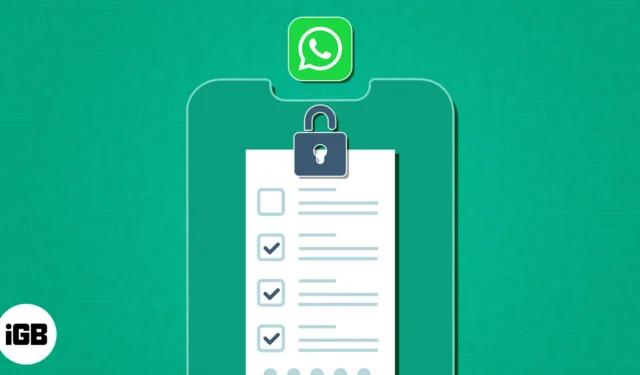
WhatsApp などのメッセージング アプリを使用する際には、個人情報やプライベートな会話を保護することが重要です。ありがたいことに、WhatsApp は、プライバシー設定を確認および管理できるプライバシー チェックアップと呼ばれる便利な機能を公開しました。ここでは、iPhone で WhatsApp Privacy Checkup を開始して使用し、プライバシー設定を確実に制御する方法を説明します。
iPhoneでWhatsAppプライバシーチェックを開始する方法
iOS にはすでに堅牢な WhatsApp プライバシー設定があります。では、新しいチェックアップ機能とは何ですか?どこから始めればよいでしょうか?
WhatsApp は、重要なプライバシーとセキュリティの設定をすべて 1 か所にまとめて [チェックアップ] セクションに配置しています。これは、WhatsApp のプライバシー設定を 1 か所で確認および管理できるチェックリストのようなものです。したがって、WhatsApp のプライベート性を高めるためにあれこれ考える必要はありません。
iPhone の WhatsApp のプライバシー診断機能がどこにあるのか見てみましょう。
- WhatsAppを開きます。
- 「設定」→「プライバシー」をタップします。
- [チェックの開始]を選択します。
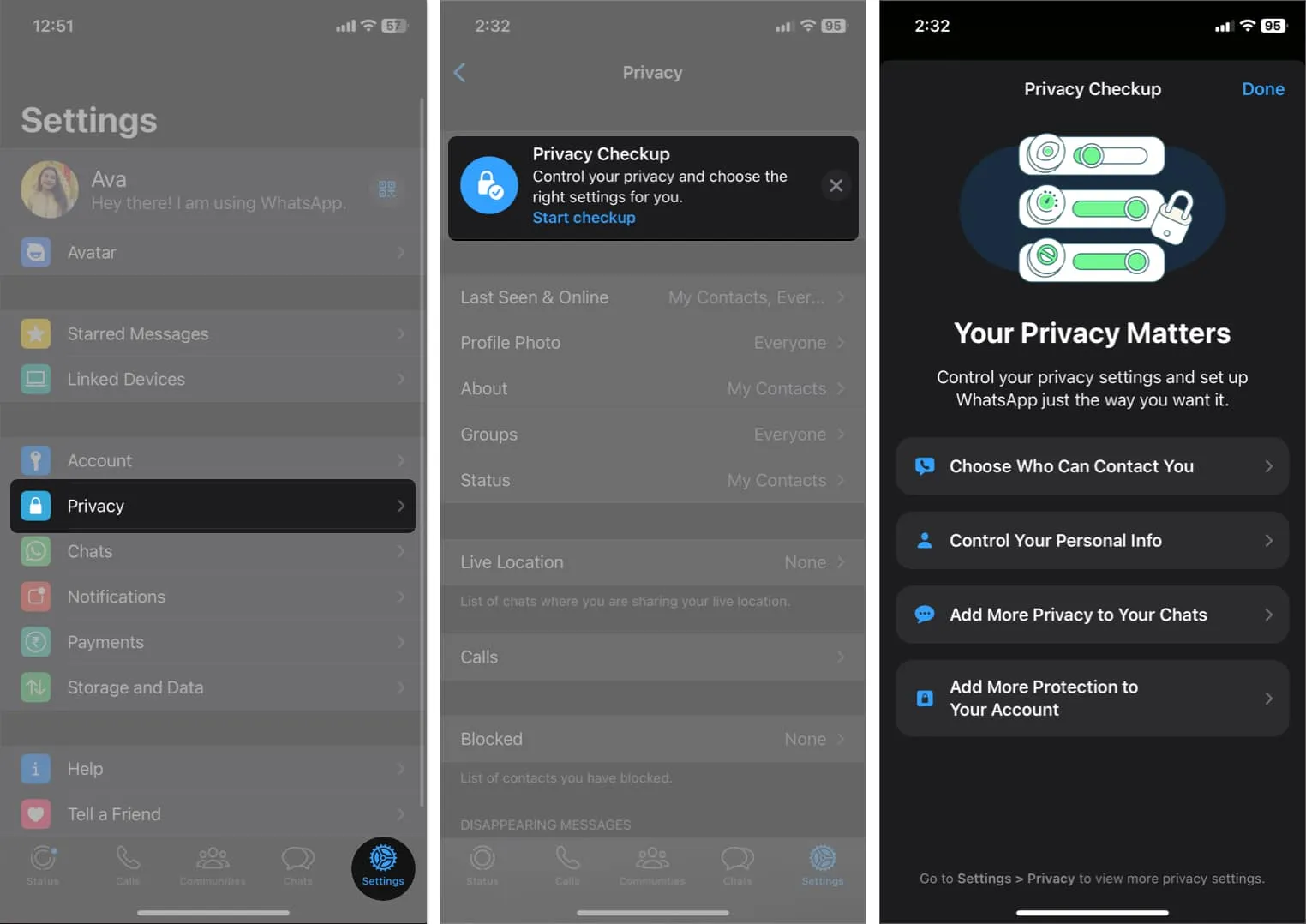
- 4 つのオプションが表示されます。
- あなたに連絡できる人を選択してください
- 個人情報の管理
- チャットにプライバシーをさらに追加
- アカウントにさらなる保護を追加する
各セクションについて個別に説明し、その内容を示します。
1. Whatsapp で連絡できる人を選択する
ここで連絡先設定をカスタマイズして、迷惑電話やスパムメッセージを回避できます。このセクションでは、次の 3 つのオプションが表示されます。
- グループ: WhatsApp グループにあなたを追加できる人を選択します。
- 「グループ」をタップします。
- [全員]/[私の連絡先]/[私の連絡先を除く…]から選択します。
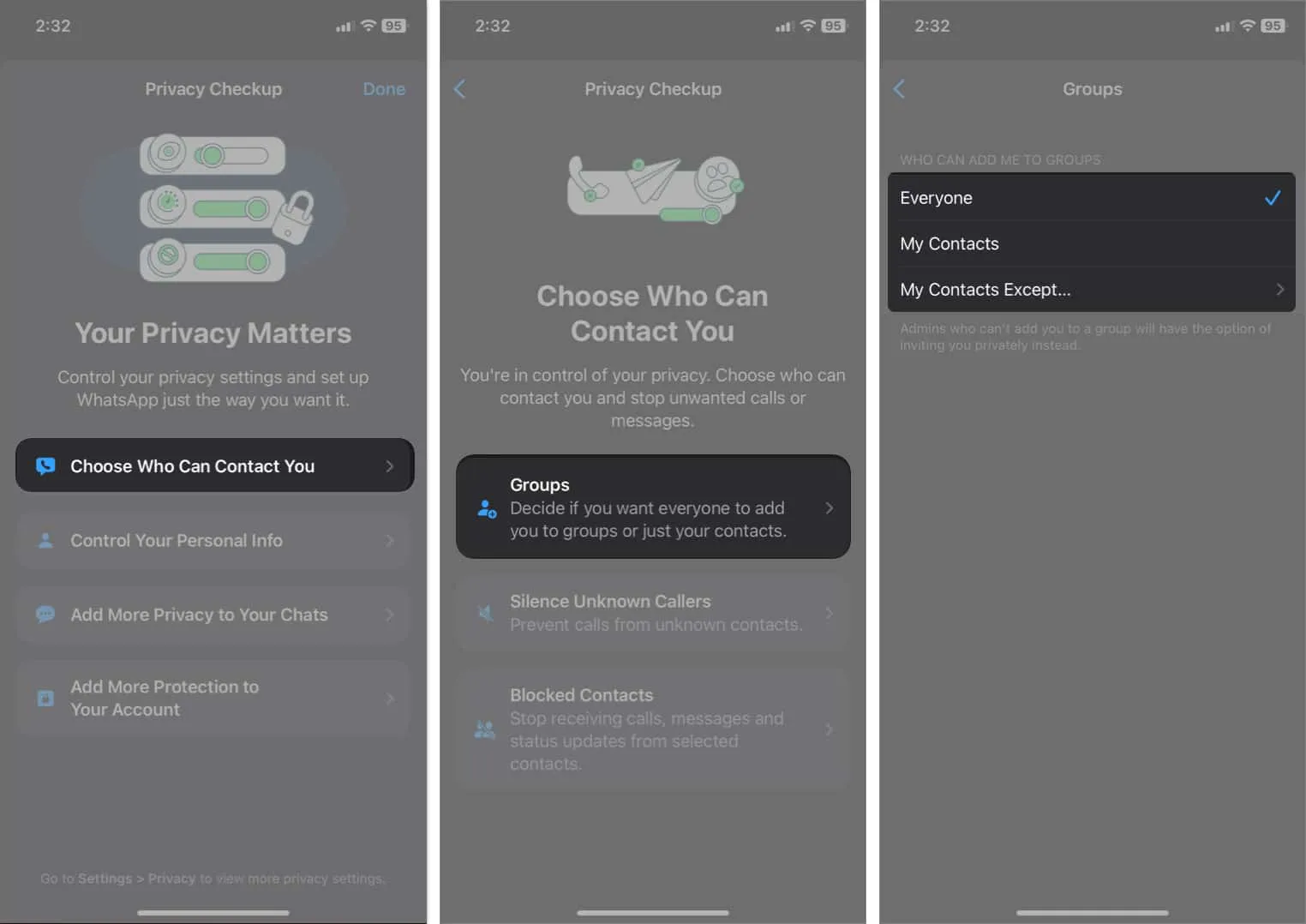
[私の連絡先]または[私の連絡先を除く]を選択した場合、あなたを直接追加できない管理者は、DM であなたを招待する必要があります。招待リンクをクリックすると、グループに参加できます。
- 不明な発信者を沈黙させる:迷惑なスパムや詐欺電話を停止します。
- [不明な発信者をサイレントにする]をタップします。
- [不明な発信者をサイレントにする]をオンにします。
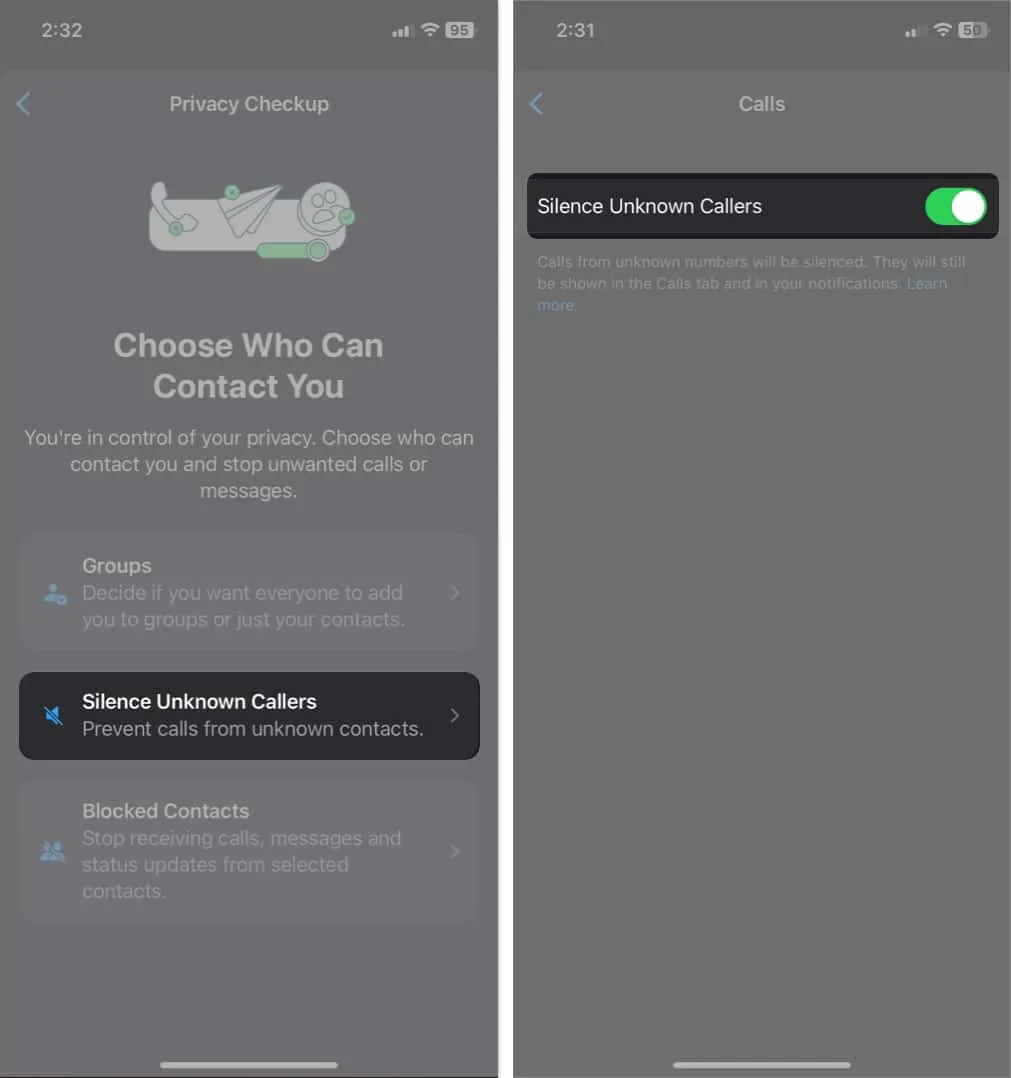
これで、知らない人からの電話は鳴らなくなります。ただし、不在着信は通知と WhatsApp 通話ログで確認できます。
- ブロックされた連絡先:このセクションでは、連絡先をブロックまたはブロック解除できます。ブロックされた連絡先は、いかなる方法でもあなたに連絡することができません。
- 誰かをブロックするには: [ブロックされた連絡先]をタップし、下にスクロールして[新規追加]を選択し、連絡先を選択します。
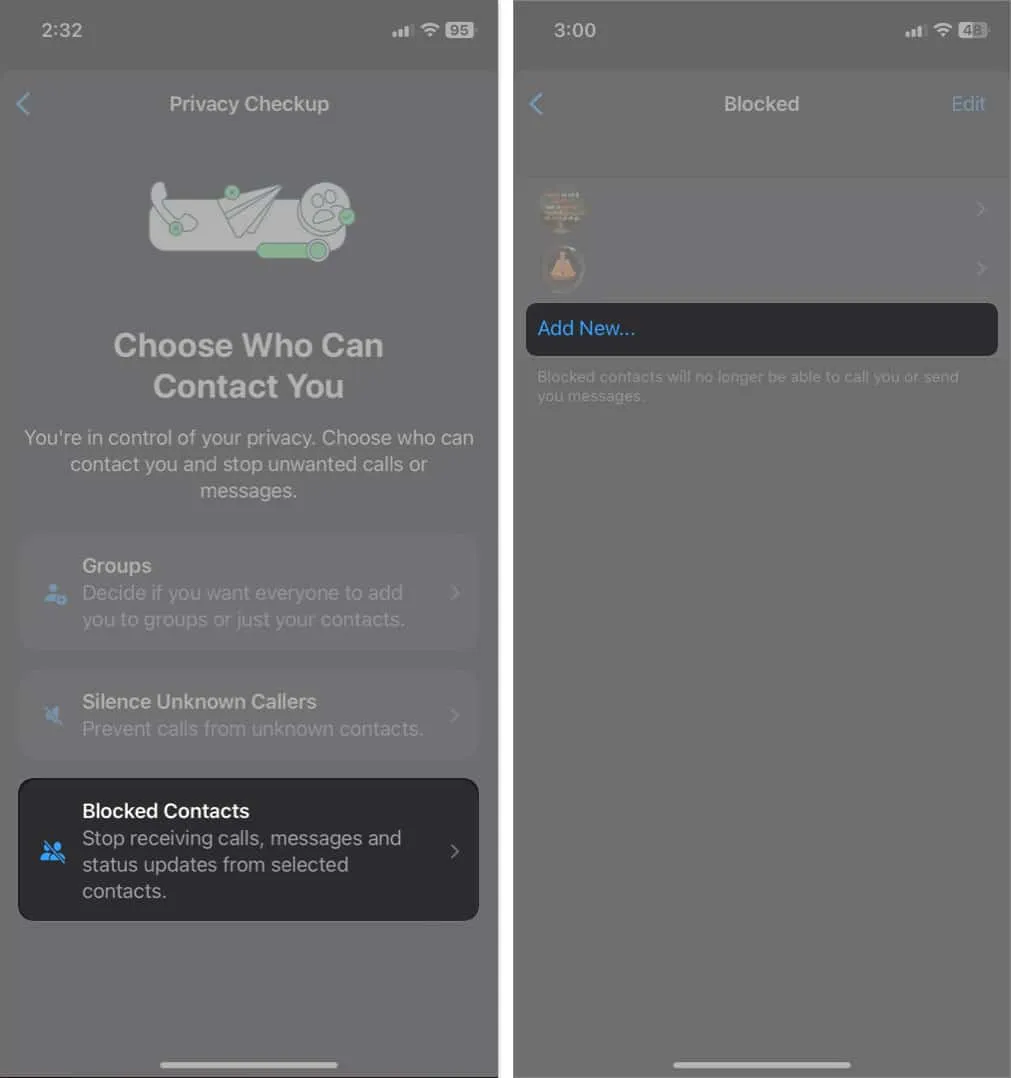
- 誰かのブロックを解除するには:「ブロックされた連絡先」→「編集」 →連絡先の横にある赤いマイナス記号を選択→「ブロック解除」 → 「完了」をタップします。
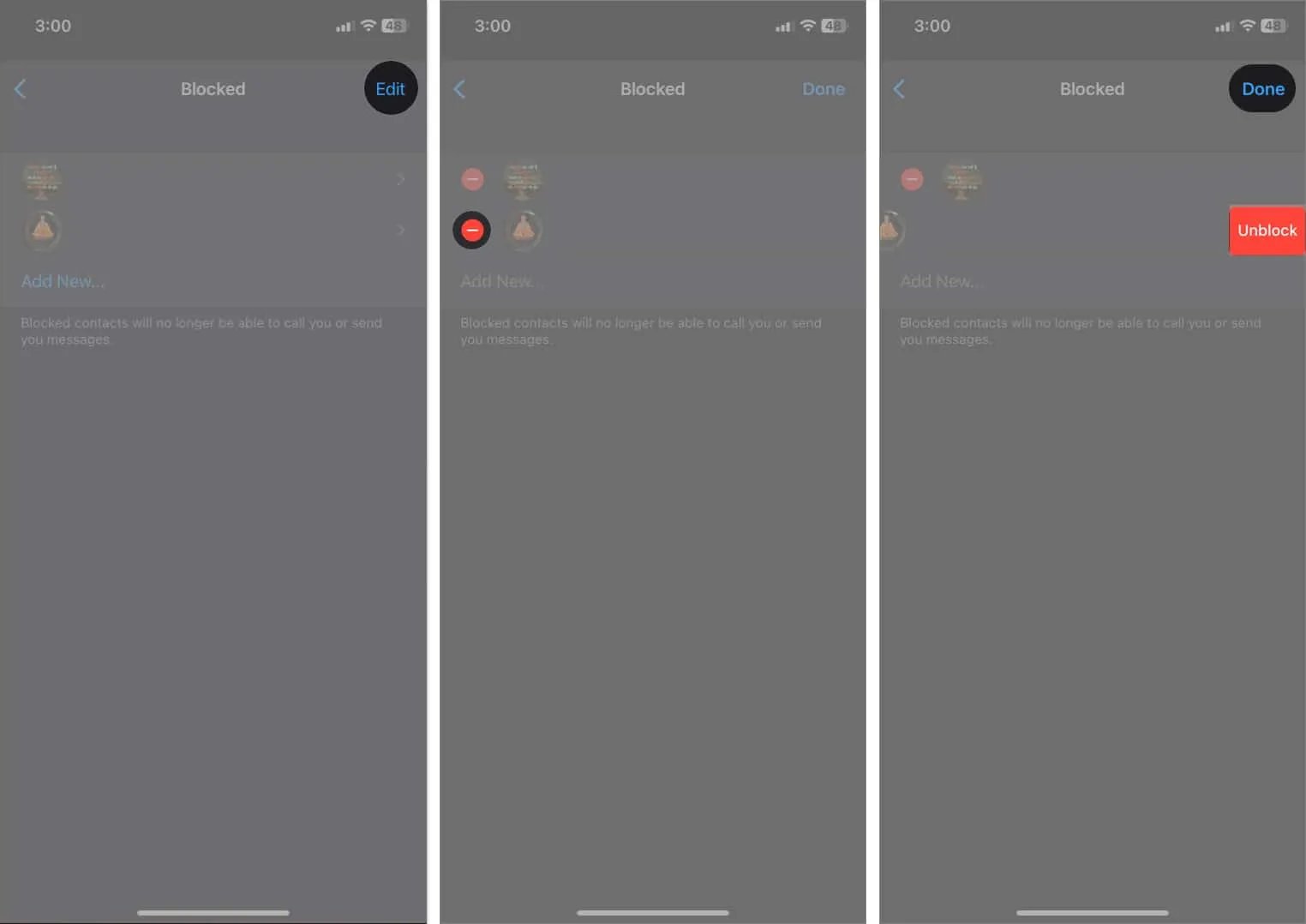
- 誰かをブロックするには: [ブロックされた連絡先]をタップし、下にスクロールして[新規追加]を選択し、連絡先を選択します。
2. 個人情報の管理
これらのプライバシー診断設定を使用すると、WhatsApp での個人データやオンライン アクティビティを誰が閲覧できるかを制御できます。ここでも、次の 3 つのオプションが表示されます。
- プロフィール写真:プライバシーをさらに高めるために、WhatsApp プロフィール写真を見知らぬ人から隠すことができます。
- プロフィール写真 をタップします。
- [私の連絡先] 、[例外の私の連絡先]、または[誰もいない]から選択します。
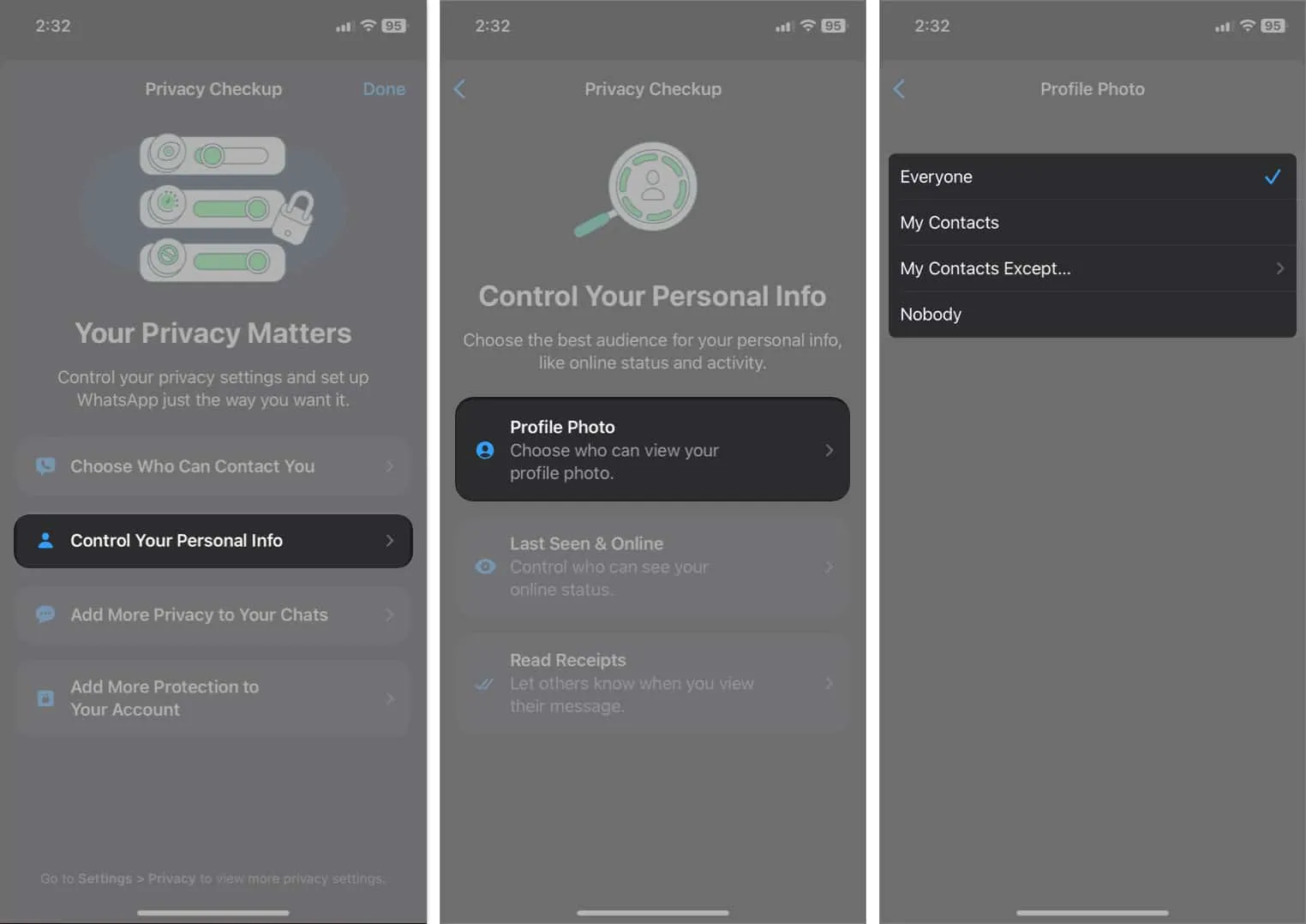
- 最後にオンラインにアクセスしたときとオンラインにアクセスしたとき:最後にオンラインにアクセスしたのがいつなのかを明らかにしたくないですか? その場合は、「最後に見たもの」をオフにするのが良い選択肢です。
- [最後に見たものとオンライン] をタップします。
- [最後に見た人を見ることができる人]で[誰もいない]を選択します。
- [オンラインのときは誰が見ることができますか]で[最後に見たものと同じ]を選択します。
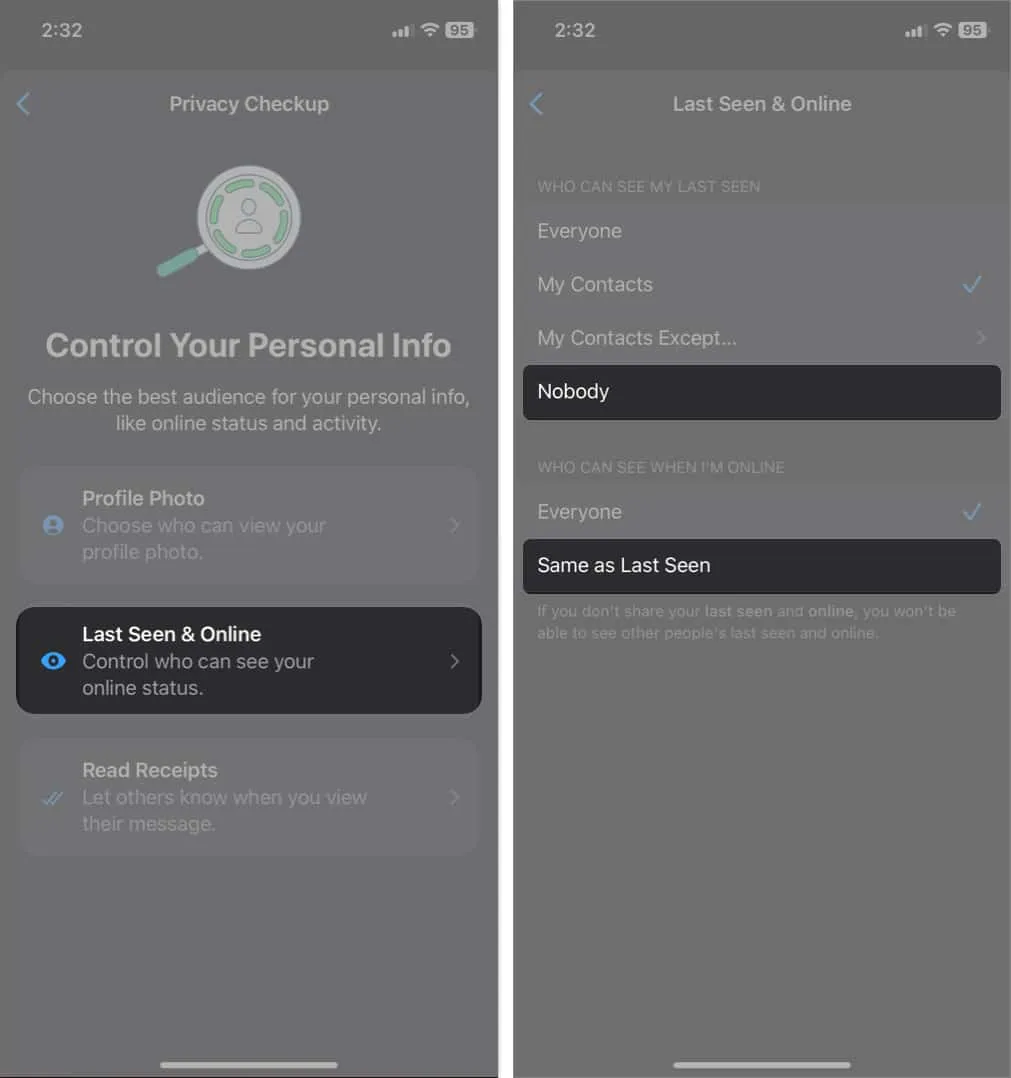
- 開封確認:未読メッセージを開くと、メッセージの下にある 2 つのチェックマークが青色に変わり、メッセージを見たことが示されます。メッセージを慎重に確認したい場合は、開封確認を無効にします。
ただし、メッセージが開封されたかどうかは表示されなくなります。また、WhatsApp のステータスを誰が見たかを追跡することも、その逆も同様です。
- [開封確認]をタップします。
- [開封確認]をオフに切り替えます。
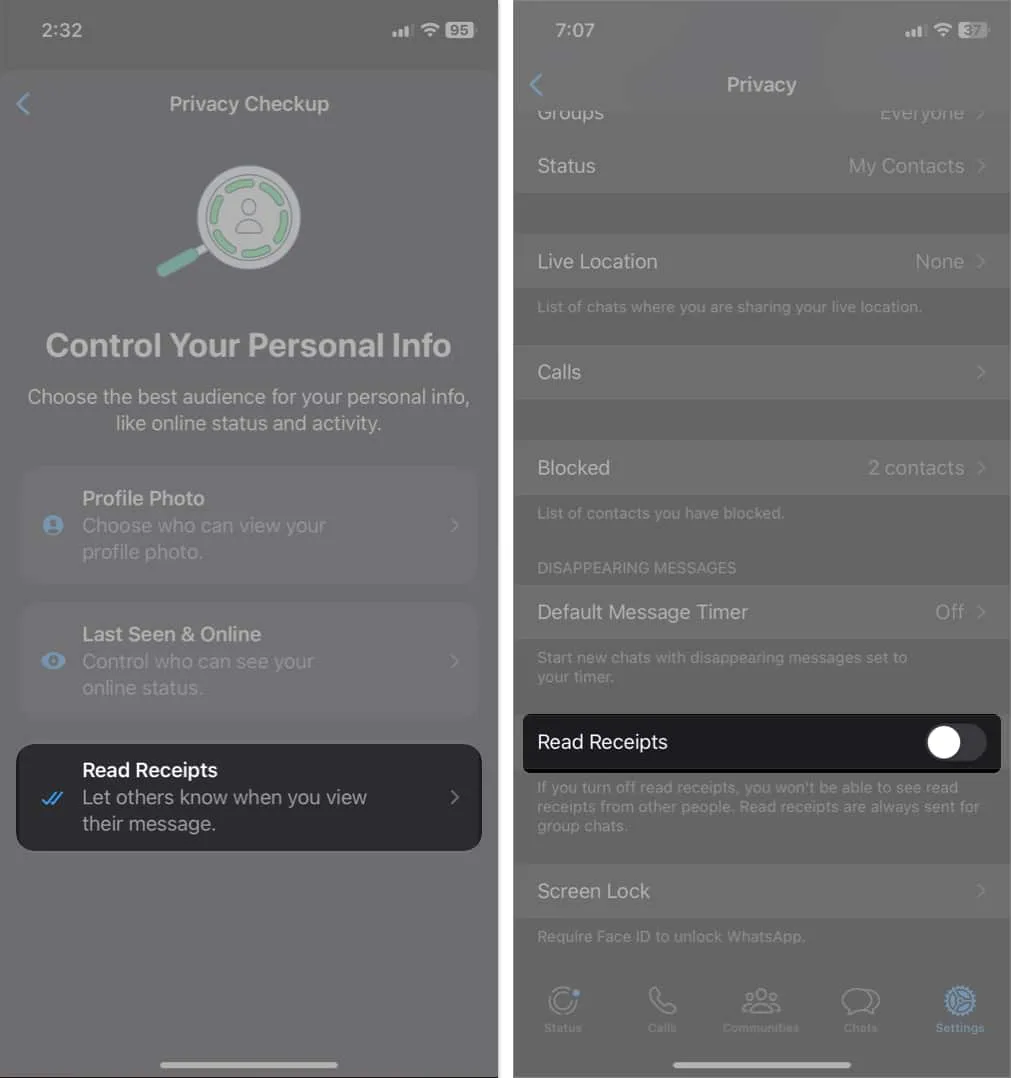
3. チャットにプライバシーを追加する
WhatsApp チャットはエンドツーエンドで暗号化されていますが、次のプライバシー設定を使用して、チャットをより安全にし、メッセージやメディアへのアクセスを制限することができます。
- デフォルトのメッセージ タイマー:スケジュールされた時間が経過すると、メッセージが自動的に消去されます。したがって、誰もあなたの古いテキストを見つけることができず、ストレージスペースを節約できます。この設定は新しいチャットに適用され、既存のチャットは削除されないことに注意してください。
- [デフォルトのメッセージ タイマー]をタップします。
- 制限時間を選択します。
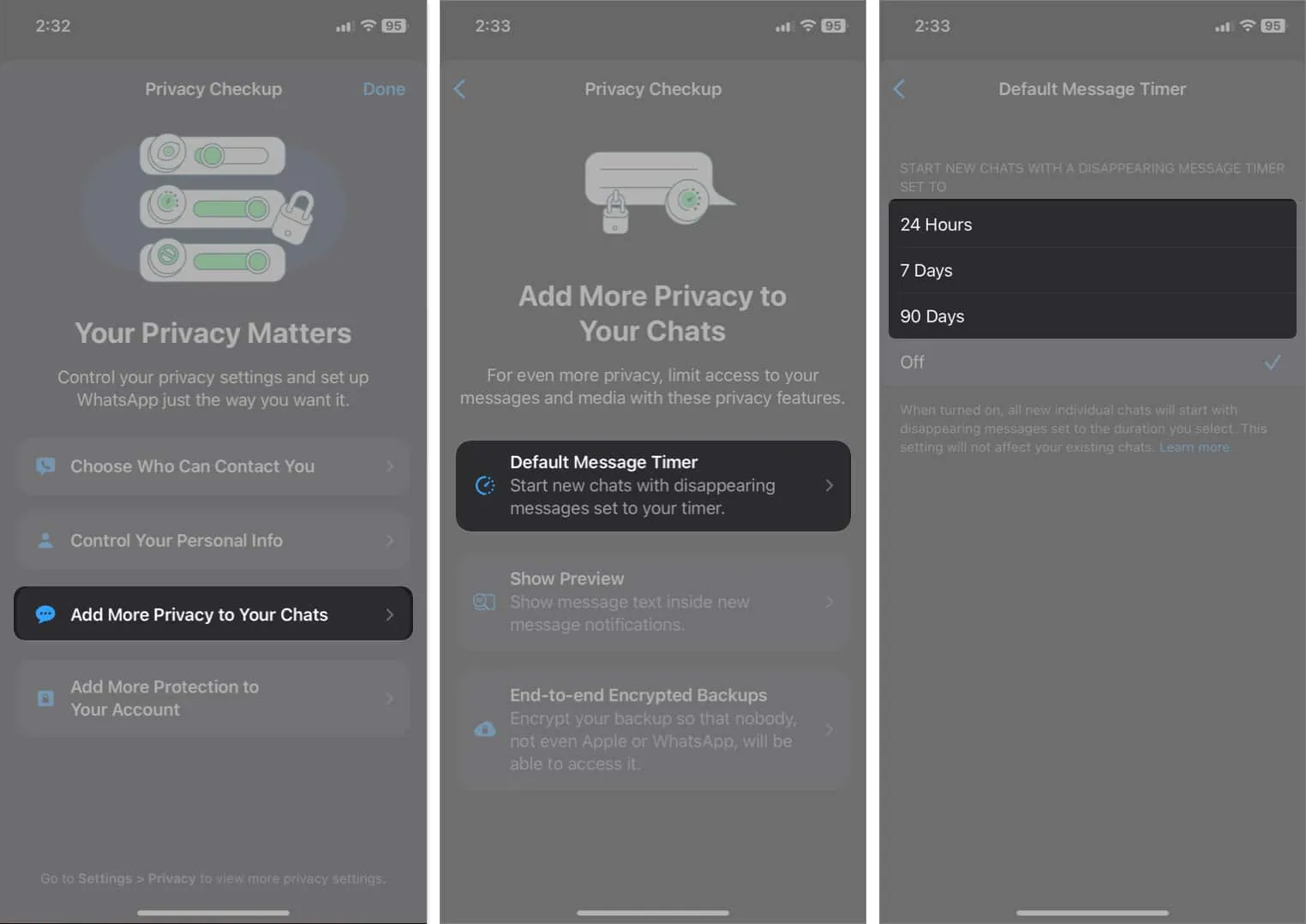
- プレビューを表示:オフにすると、受信したメッセージが通知に表示されなくなります。したがって、公共の場では、誰もあなたの会話を盗聴することはできません。
- [プレビューを表示]をタップします。
- [プレビューの表示]をオフに切り替えます。

- エンドツーエンドの暗号化バックアップ:チャットだけでなく、チャットのバックアップも安全になりました。Apple や WhatsApp でさえ、バックアップ データを開いて読み取ることはできません。
- 「エンドツーエンド暗号化バックアップ」を2 回タップします。
- [オンにする]を選択します。
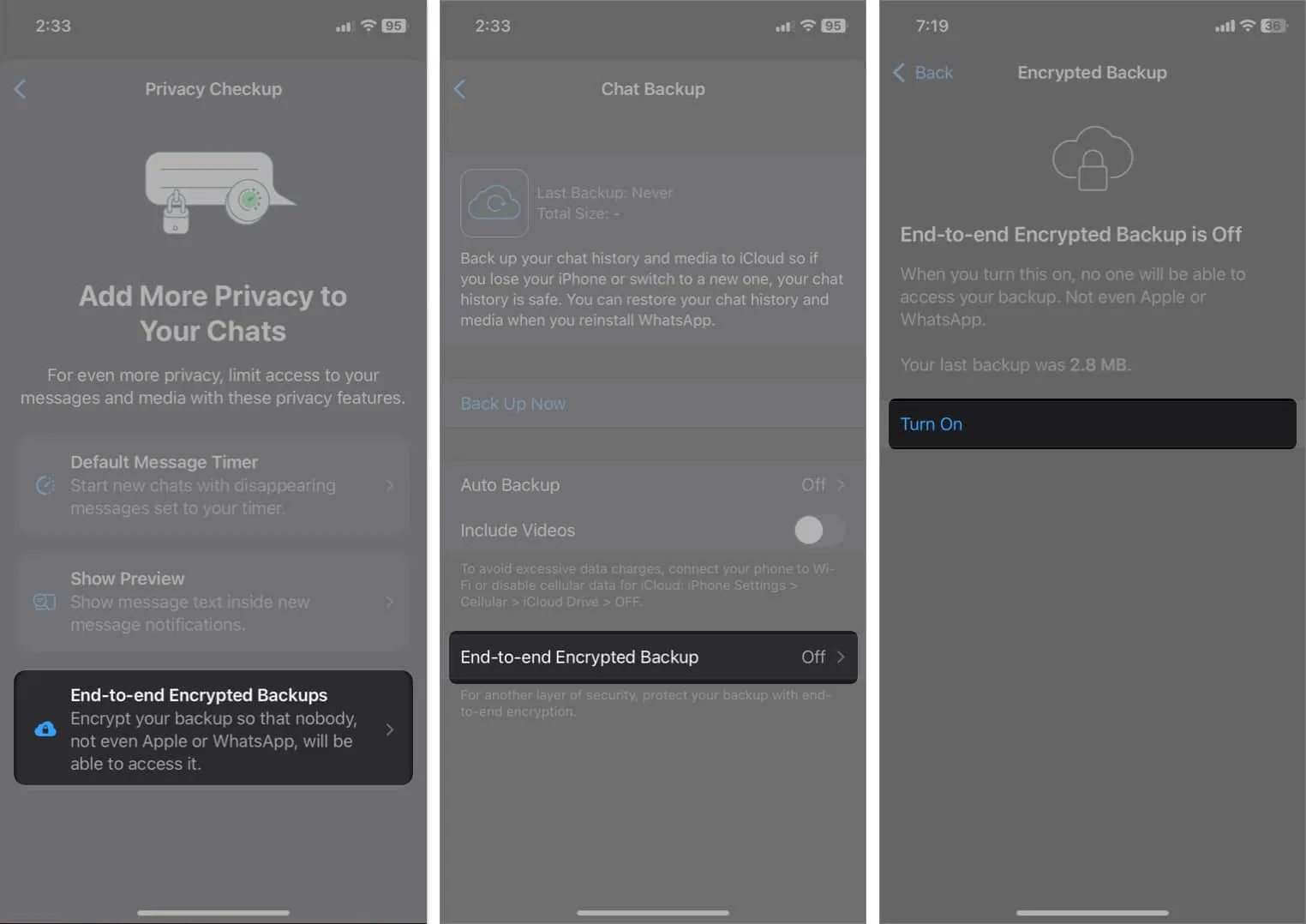
- [パスワードの作成]を選択します。
- パスワードを2 回入力→ [次へ]をタップします。
- 「作成」をタップします。
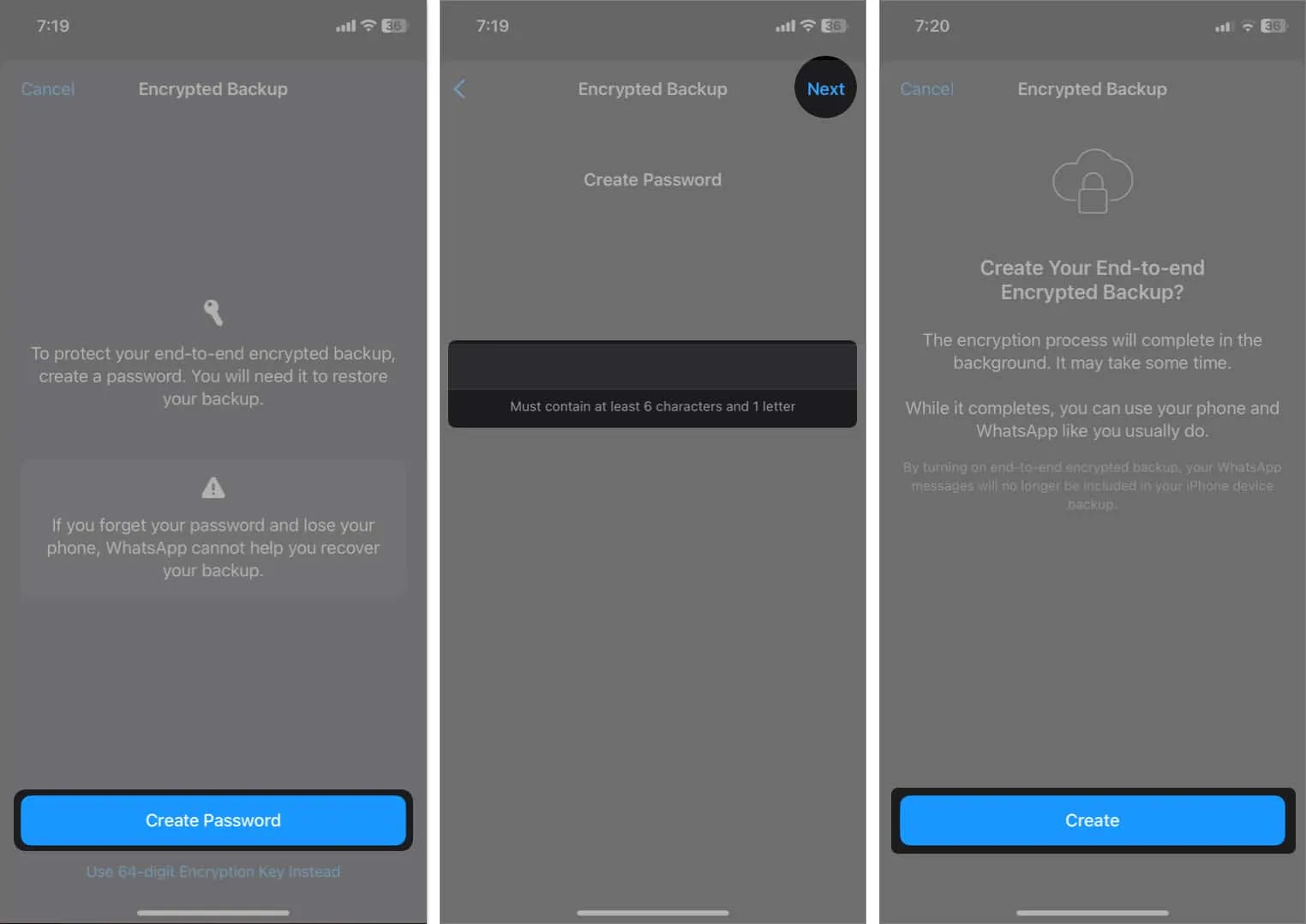
4. アカウントにさらなる保護を追加する
WhatsApp アカウントを覗き見やハッキングから保護できます。
- 画面ロック: iPhone のロック画面と同様に、WhatsApp のロックを解除して開くには、Face ID を認証する必要があります。
- 「画面ロック」をタップします。
- Face ID を要求する をオンに切り替えます。
- WhatsApp のロックを解除する
時間制限を選択します。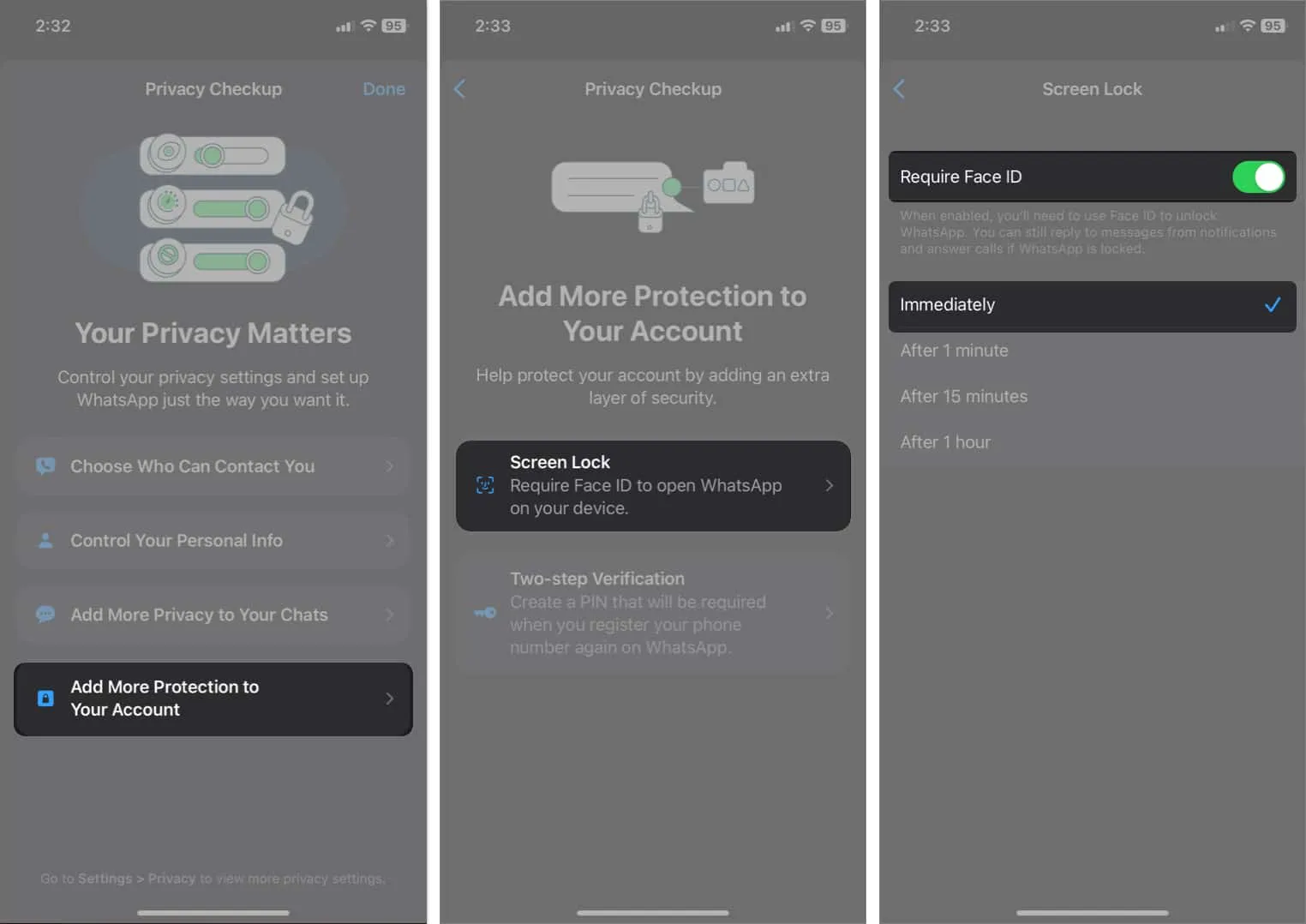
- 2 段階認証:既存の番号を使用して新しい電話で WhatsApp アカウントを作成すると、登録用の OTP が届きます。
- [2 段階認証]をタップします。
- [オンにする]を選択します。
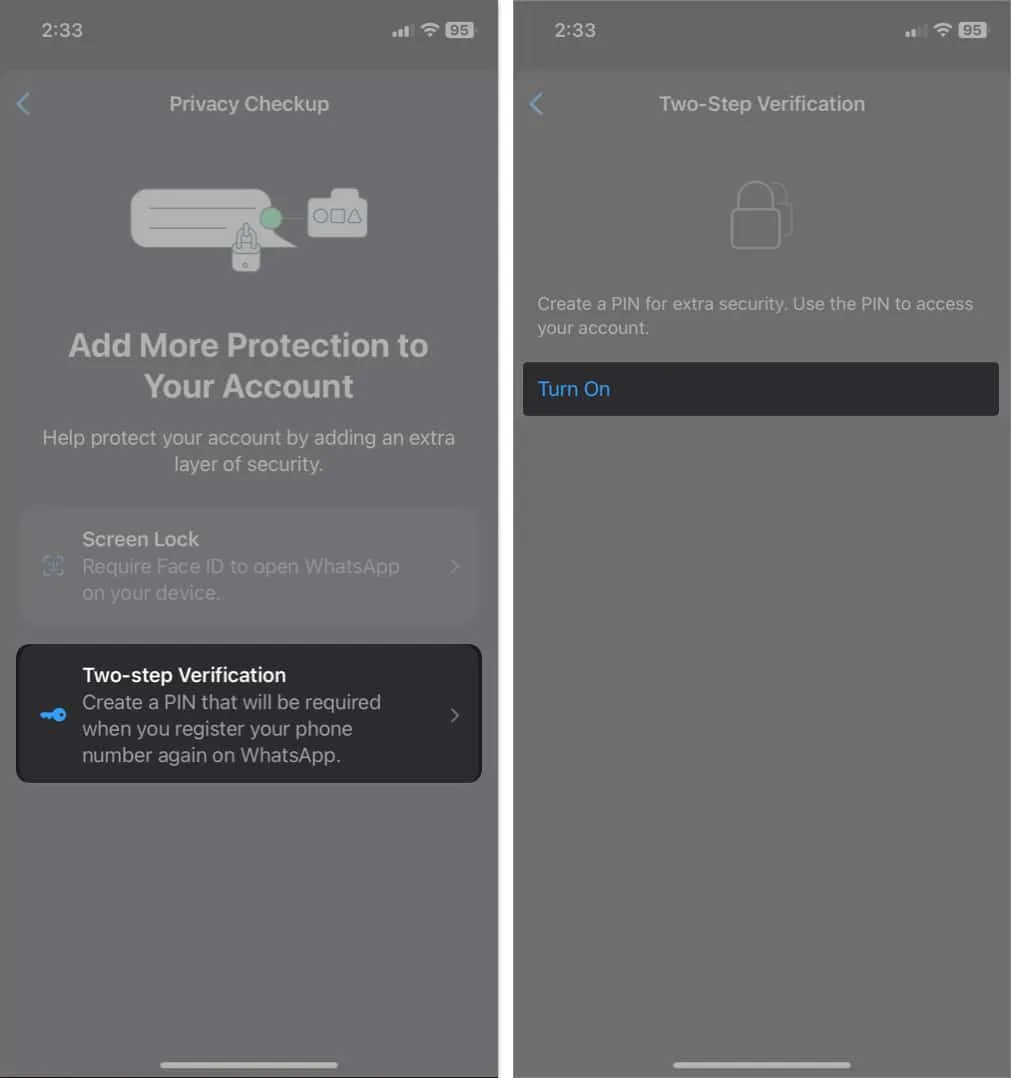
- 6桁のPINを2回入力します。
- 回復用の電子メールを入力→ [次へ]をタップします。
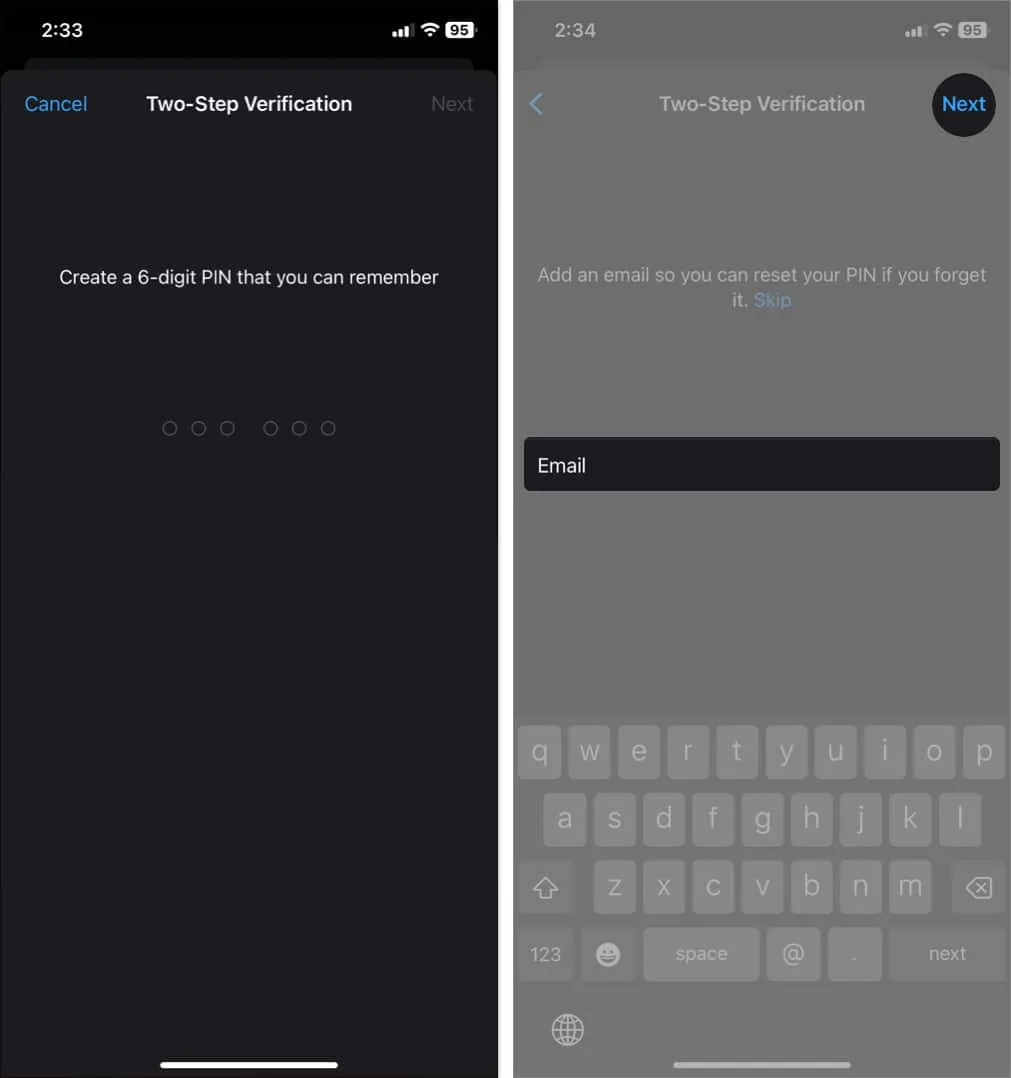
WhatsApp に保護層を追加します…
おめでとう!iPhone の WhatsApp のプライバシー診断を正常に完了し、プライバシーの力を手に入れました。設定をカスタマイズすることで、誰があなたの個人情報にアクセスするかを決定できるようになります。したがって、あなたの会話や個人情報は安全に保たれます。
さらに詳しく見てみる…



コメントを残す